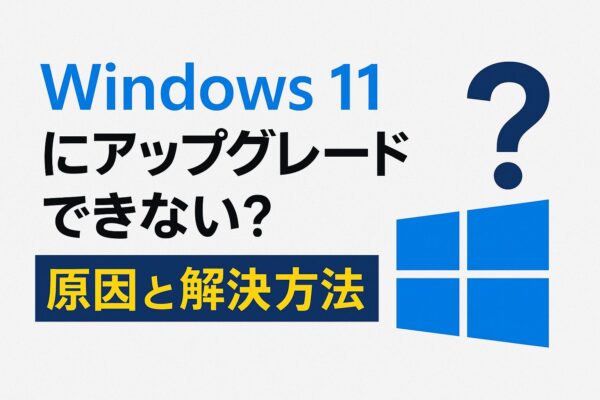
Windows 10 Pro バージョン22H2(OSビルド 19045.xxx など)をご利用中の方で「Windows 11の要件は満たしているのにアップグレードがうまくいかない」というお悩みを抱えている方は多いのではないでしょうか。
2025年10月以降は Windows 11 バージョン25H2(年次アップデート)が一般提供フェーズに入り、Release Healthに既知の問題やSafeguard hold(配信保留)が随時掲出されています。
今回は、アップグレードできない原因と対策を詳しく解説します。
よくある原因と確認ポイント
以下は、Windows 11 へアップグレードできないときの“実際に多い”原因の一覧です。
| 原因 | 詳細 |
|---|---|
| マイクロソフトアカウント未連携 | アップグレード自体の必須条件ではありません(Homeの新規セットアップでは必須)。ただし設定やストア同期の引き継ぎで有利になるため、一時的にでもサインインしておくとトラブル切り分けがしやすくなります。 |
| 空き容量不足 | Cドライブの空きが不足しているとロールバック(元に戻る)が発生しやすい。目安として少なくとも20GB以上を確保。 |
| ブート方式がレガシー(BIOS/MBR) | UEFI+GPTでないと失敗しやすい。msinfo32で「BIOSモード=UEFI」を確認。 |
| 一時ファイルやキャッシュの不具合 | 旧インストーラや中断データが悪さをする。Updateキャッシュや$WINDOWS.~BTの残骸をクリア。 |
| インストールアシスタントが古い | 最新版をMicrosoft公式から再ダウンロード。 |
| システムファイル破損 | SFC/DISMで修復。 |
| Update関連サービスの停止 | Windows Update/BITS/CryptSvcなどが停止・不整合だと進まない。 |
| 周辺機器・常駐アプリの干渉 | 外付けHDD/プリンタ、サードパーティ製AV、VPNは一時的に外す/無効化。 |
| TPM 2.0が無効/未搭載 | tpm.msc や「デバイスのセキュリティ」で有効性を確認。ファームウェアの fTPM/TPM 2.0 を有効化。 |
| Secure Bootが無効 | UEFI設定で有効化。msinfo32 の「セキュアブートの状態」で確認。 |
| CPUが要件外 | Microsoftの対応CPU要件を確認。要件外は基本的に提供対象外。 |
| Safeguard hold(配信保留) | 既知の互換性問題がある構成は自動配信が保留になります。Release Healthの25H2ページで該当する既知の問題がないか確認します。 |
マイクロソフトアカウント未連携は「失敗の主因」というより、引き継ぎやストア同期の観点で“あると便利な要素”です。アップグレードそのものの必須条件ではありません。
これらの原因は、見落とされやすいものも含まれています。とくにマイクロソフトアカウントとの未連携や一時ファイルの残留は、エラーとして表示されないまま処理が中断されることが多く、「なぜアップグレードできないのか分からない」と感じてしまう原因になります。
また、インストールアシスタントのバージョンが古いままだったり、Windows Update関連のサービスが停止している場合も、見た目上は正常でも裏で進行が止まっているケースが多いです。
この記事では、こうした“目に見えにくい原因”を丁寧に解消していく手順をご紹介していますので、ひとつずつ確認してみてください。
- Windows 11 25H2 は一般提供中:2025年9月30日に公開。25H2は24H2と同系の小規模“イネーブルメント”更新で、[設定]→[Windows Update]の「最新の更新プログラムを入手する」をオンにすると配信が早まる場合があります。
- 公式メディア:インストールアシスタント/ISOは最新が公開中。失敗時は ISO をマウントして
setup.exeからの実行も有効です(引き継ぎを選択)。 - Safeguard hold(配信保留):一部端末は既知の互換性問題で自動配信が保留になることがあります。Release Healthで状況を確認できます。
- 互換性チェック:PC Health Check で要件適合を事前確認できます。
- 要件の再確認:UEFI/Secure Boot 有効/TPM 2.0/対応CPUが前提です。ストレージは最小64GB、アップグレード時は空き25〜30GBあると安全です。
- SetupDiagで原因特定:失敗時はセットアップ同梱の SetupDiag で
setupact.log / setuperr.logを解析し、具体的なエラー原因を把握できます。 - MBR→GPT 変換の選択肢:レガシーBIOS/MBR環境は
mbr2gpt /allowFullOSでGPT化後、UEFI起動+Secure Boot有効化で改善するケースがあります(実行前にバックアップ推奨)。 - Windows 10 はサポート終了済み:2025年10月14日で終了。必要に応じてESU(拡張セキュリティ更新)の案内も検討してください(組織向けは有償、個人向けの提供形態あり)。
ステップ1:システムファイルの修復(SFC/DISM)
①「スタート」→「cmd」を検索→「管理者として実行」。
② 次を実行します。
③ 完了後、さらに以下も実行して下さい
④ 破損したシステムファイルやUpdate構成を修復します。完了したらPCを再起動。
これにより、破損しているシステムファイルやWindows Update関連の構成が修復されます。
ステップ2:Windowsインストールアシスタントを最新版にする
Microsoft公式サイトから、最新の「Windows 11 インストールアシスタント」を再度ダウンロードしてください。古いバージョンでは正常に動作しないことがあります。
公式サイト:https://www.microsoft.com/ja-jp/software-download/windows11
ステップ3:一時ファイルの削除とクリーンアップ
アップグレードの途中でロールバックしてしまう原因の多くは、不要ファイルや古い更新データです。まずは Windows 標準の機能だけで、次の順にクリーンアップしてみてください。
- 「一時ファイル」を整理する
「設定」→「システム」→「記憶域」→「一時ファイル」を開き、- 「Windows Update のクリーンアップ」
- 「一時ファイル」
などにチェックを入れて削除します。
- ディスククリーンアップ(管理者)を実行する
- 検索で「ディスク クリーンアップ」と入力→右クリックで「管理者として実行」
- Cドライブを選択し、「システムファイルのクリーンアップ」をクリック
- 「Windows Update のクリーンアップ」「一時 Windows インストール ファイル」などにチェックを入れて削除します。
※ ここではまだサービス停止やフォルダーのリネームは行わず、あくまで通常のクリーンアップにとどめておきます。これで改善しない場合に、次のステップ5の「コンポーネントリセット」を検討します。
ステップ4:Windows 11 ISOからアップグレード
1. Microsoft公式ページからWindows 11のISOをダウンロード。
2. ISOを右クリック→「マウント」。エクスプローラーで仮想DVDが開きます。
※右クリックに「マウント」が出ない場合は、いったんエクスプローラーを再起動するか、ISOのプロパティで「エクスプローラーで開く」を既定に設定。
3. 中の setup.exe を実行→「個人用ファイルとアプリを引き継ぐ」を選択。
インストールアシスタントで失敗しても、ISO経路だと成功する例が多いです。
ステップ5:Windows Update関連サービスをチェック/リセット
クリーンアップ後もアップグレードが進まない場合は、Windows Update のコンポーネント自体が壊れている可能性があります。まずはサービス状態を確認し、それでもダメなときはリセットを行います。
1.サービス状態を確認する
「サービス」画面で、次のサービスが「実行中」になっているか確認します。
Windows Update
Background Intelligent Transfer Service(BITS)
Cryptographic Services(CryptSvc)
2. コンポーネントをリセットする(管理者コマンド)
改善しない場合は、「コマンド プロンプト(管理者)」で次のコマンドを1行ずつ実行します。
net stop wuauserv
net stop bits
net stop cryptsvc
ren C:\Windows\SoftwareDistribution SoftwareDistribution.old
ren C:\Windows\System32\catroot2 catroot2.old
net start cryptsvc
net start bits
net start wuauserv
3. 再起動してから再チャレンジ
コマンドの実行が終わったら PC を再起動し、そのうえで Windows 11 へのアップグレードを再試行します。
補足:あわせて確認しておきたいポイント
上記のリセットに加えて、次のような対処で改善するケースも多くあります。
- 外付けHDD・プリンターなどの周辺機器をすべて取り外してからアップグレードを試す
- サードパーティ製のセキュリティソフトやVPNを一時的に無効化し、完了後に再有効化する
- 可能であれば Wi-Fi ではなく有線LAN で実行する(ダウンロード失敗を減らすため)
これらを一通り試しても改善しない場合は、本文前半で紹介している SFC / DISM によるシステム修復 や、ISO を使ったインプレースアップグレード、それでもダメならクリーンインストールも検討してみてください。
それでもダメな場合:クリーンインストールという選択肢
どうしてもアップグレードが進まない場合、「クリーンインストール」を検討するのも一つの手です。
・必要なデータをバックアップ
・Windows 11のISOをUSBに書き込む(Media Creation Tool使用)
・USBからPCを起動して新規インストール
初期化にはなりますが、不具合が一掃されるため、再構築には最適です。
クリーンインストールの手順記事はこちら>失敗しない「クリーンインストール」のやり方🍀
上級者向けの追加手段(*自己責任で行なって下さい)
1. レジストリを使ってアップグレード制限を解除
企業ネットワークやレジストリの設定が影響していることがあります。
①以下の場所を確認してみます。
②TargetReleaseVersion が 1、TargetReleaseVersionInfo に「21H2」などが指定されていると、Windows 11に固定されていないことになります。
→指定されていた場合は、適切な値に変更して下さい(もしくは削除)
2. インプレースアップグレードの裏技
Windows 10のISOをマウントし、「アップグレードインストールを再実行」してからWindows 11を上書きすると成功するケースも見受けられます。
→これにより、破損した構成を上書き修復した後にWindows 11へ移行しやすくなります。
3. デバイスドライバの完全更新
グラフィック、ストレージ、セキュリティ系ドライバが古いと、途中でブラックアウトや巻き戻しが発生します。
①デバイスマネージャから最新ドライバに更新して下さい
②メーカー公式サイトからで手動インストールしてみるのも有効です。
最終手段としての「新規ユーザー作成」
現在のアカウントに何らかの制限や破損がある場合は、新しいMicrosoftアカウントでサインインし、そこからアップグレードを試すと成功することがあります。
⚠️注意点
Windows 10でうまくアップグレードできない場合、現在使用中のユーザープロファイルに破損や制限があるケースがあります。
その場合、新しくMicrosoftアカウント連携済みのユーザーを作成し、そのアカウントからアップグレードを実行すると成功することがあります。
ただし、この方法にはいくつかの注意点があります。
データは自動で引き継がれない
新しいユーザーを作成すると、デスクトップやドキュメントなどの個人フォルダは別の場所になります。また、必要なファイルは元のユーザーアカウントのフォルダから、手動でコピーする必要があります。
アプリや設定は再構築が必要になる
アプリケーションによっては、ユーザーごとに設定が保存されており、新規ユーザーで再インストールや再設定が必要になる場合があります。
特に、OfficeやAdobe製品、Zoom、ブラウザのブックマークなどは事前に確認が必要です。
管理者アカウントに設定すること
新しいユーザーは必ず管理者権限で作成してください。そうでないとアップグレードや設定変更ができません。
①「設定 → アカウント
②→ 家族とその他のユーザー → ユーザーの追加
③「このユーザーに管理者権限を付与する」を忘れずに。
● 作業後に元のアカウントは削除可(慎重に)
新規ユーザーでアップグレード後、問題がなければ元のユーザーアカウントは削除できますが、必要なデータをすべて移動してからにしましょう。
削除後は復元できません。
🔍 補足:Microsoftアカウントとの連携を確認
・新しいユーザーでサインインしたら、必ずMicrosoftアカウントでサインインしてからアップグレードを行ってください。ローカルアカウントのままではエラーになる可能性があります。
この方法は、Windowsの構成ファイルやユーザープロファイルの破損が原因でアップグレードが止まっている場合に、特に効果があります。
どうしてもアップグレードできないときの「裏技」として、ぜひ選択肢の一つにしてみてください。
よくある質問(FAQ)
Q1. ローカルアカウントのままでもアップグレードできますか?
A. できる場合もありますが、失敗の一因になりやすいことがあります。設定の引き継ぎやストア連携も含めて、いったん Microsoft アカウントでサインインしてからアップグレードを試すことをおすすめします。
Q2. アップグレードにどれくらい時間がかかりますか?
A. PCの性能や回線速度によりますが、ダウンロード~再起動後の構成まで含めて30分〜2時間程度かかることが多いです。ノートPCは必ずACアダプターを接続し、作業中は電源を切らないようにしてください。
Q3. セキュアブートやTPMの設定は本当に関係ありますか?
A. はい。Windows 11 の要件では、TPM 2.0 の有効化とセキュアブート有効が前提です。msinfo32 で「BIOSモード=UEFI」「セキュアブートの状態=有効」、tpm.msc で TPM 2.0 が有効になっているかを確認してください。
Q4. アップグレードに失敗した場合、データは消えてしまいますか?
A. 通常のアップグレード失敗であれば、自動的に元の Windows 10 にロールバックされ、データは残るケースがほとんどです。ただし、万一に備え、事前に外付けSSDなどへ重要データのバックアップを取っておくことを強くおすすめします。
Q5. CPU が要件外と表示されました。何か対処法はありますか?
A. 公式には、対応CPUリストにないプロセッサは Windows 11 のサポート対象外です。その場合は、Windows 10 を使い続けるか、新しいPCへの買い替えを検討する必要があります(無理な回避策は動作保証外となります)。
Q6. アップグレードと「クリーンインストール」は何が違いますか?
A. アップグレードは、アプリや設定・ファイルを引き継いだまま Windows のバージョンだけを更新する方法です。一方、クリーンインストールはPCを初期化してまっさらな状態から入れ直す方法で、不具合を一掃できる反面、アプリの入れ直しや設定の再構築が必要になります。
Q7. 何度試しても失敗します。どこまでやったら「クリーンインストール」を検討すべき?
A. 本文の手順(SFC/DISM、Updateコンポーネントのリセット、ISOからのアップグレード、ドライバ更新、周辺機器の取り外しなど)を一通り試しても改善しない場合は、クリーンインストールやPC買い替えも現実的な選択肢になります。必ずバックアップを取ったうえで慎重に判断してください。
【補足】アップグレード作業は、たとえ要件を満たしていても必ず一度で成功するとは限りません。特に、ドライバやソフトウェアの相性、セキュリティ設定、BIOSの状態など、PCごとの細かな環境差が影響します。
この記事で紹介した方法は、多くのユーザーのアップグレード成功例をもとに整理したものですが、環境によっては個別の調整が必要になる場合もあります。
「なぜ自分のPCだけできないのか…」
と悩まずに、順番に確認を進めていけば、きっと解決につながります!!
[スポンサーリンク]
インストールUSBの作成・バックアップに必須です。迷ったらこの2つから。
最後に
Windows 11のアップグレードは、一見単純そうでいて、細かい設定や状態によって思わぬトラブルが起きることもあります。今回紹介したステップを表にまとめてみました。
| 補足項目 | 内容 |
|---|---|
| クリーンブート | 常駐アプリやセキュリティソフトの影響を排除 |
| ログ解析 | setupact.log / setuperr.log をチェック、SetupDiagの活用 |
| ドライバー再インストール | 特にGPU関連は完全アンインストール後に最新版を導入 |
| BIOS/UEFI確認 | UEFI+GPT化、TPM有効、Secure Bootなど設定必須 |
| SFC / DISM | 破損ファイルを修復し、Updateエラーを防ぐ |
| Update コンポーネントリセット | キャッシュ削除+サービス再起動で修復 |
| ISO を使ったアップグレード | Update経路を回避し、USBからインプレース更新 |
2025年現在、Windows 11のアップグレード失敗の原因は、ドライバの互換性・構成ファイルの不具合・セキュリティ設定など多岐にわたります。
記事で紹介した基本的な対処法に加えて、「SetupDiag」の活用や不要な周辺機器の取り外し、セキュリティソフトの一時無効化なども効果的です。
それでも改善しない場合は、USBインストールメディアを使った手動アップグレードや、重要データをバックアップした上でのクリーンインストールも検討してください。
あなたにおすすめ関連記事
▶︎【裏技あり】「シャットダウンします」から動かないPCを安全に復旧する方法
▶︎Windows11 24H2アップデート後にブルースクリーンが出たときの対応法
▶︎Windowsが動かない!買い替えしかない?と諦める前に試したい回復方


